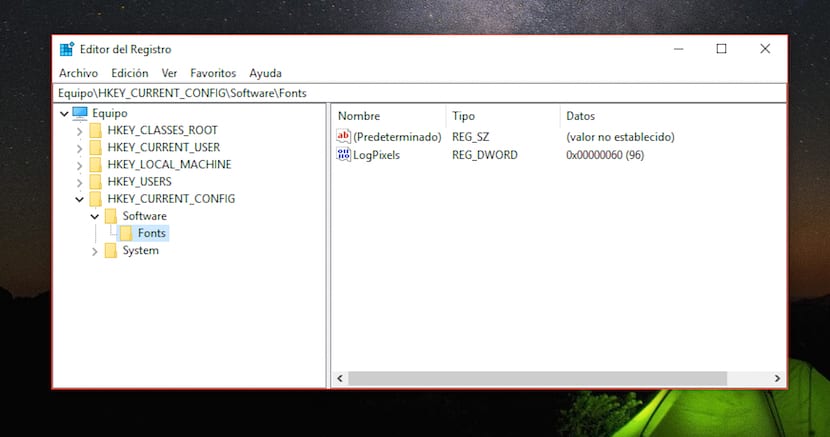
El acceso a determinadas configuraciones del sistema, no suele estar al alcance de todo el mundo, debido principalmente a que la información que contiene puede producir cambios en el comportamiento del equipo si son modificadas sin el conocimiento necesario. El registro de Windows, más conocido como Regedit, es una de las aplicaciones que siempre hay que modificar con cuidado y siempre sabemos lo que estamos haciendo.
En Windows Noticias, publicamos todos los días tutoriales con los que podemos modificar tanto el funcionamiento de algunas funciones como reparar alguna función que ha dejado de funcionar correctamente. Si habitualmente tienes la necesidad de acceder al registro de Windows, en este artículo os vamos a mostrar cómo podemos crear un acceso directo de Regedit a la barra de tareas.

Para acceder al registro de Windows, la vía más rápida es acceder a través de buscador de Cortana escribiendo las palabras regedit. Para poder anclarlo a la barra de tareas, vamos a proceder de la misma forma, ya que en primer lugar debemos abrir la aplicación antes de poder anclarla a la barra de tareas.
Una vez hemos abierto el registro de Windows, nos dirigimos hasta el icono que representa la aplicación y que se sitúa en la barra de tareas, donde se encuentran los accesos directos a las aplicaciones que más utilizados y donde también se muestran los iconos de las aplicaciones que hemos abierto.
A continuación, nos situamos encima del icono que representa la aplicación y pulsamos con el botón derecho. Dentro del menú desplegable donde se muestran las opciones disponibles, pulsamos en Anclar a la barra de tareas.
Una vez seleccionemos esta opción, en la barra de tareas vamos a tener siempre el acceso directo al registro de Windows, de esta forma evitemos tener que acceder a él a través del cuadro de búsquedas de Cortana.